Windows10系统之家 - 安全纯净无插件系统之家win10专业版下载安装
时间:2020-10-17 16:28:14 来源:Windows10之家 作者:huahua
今天,小编的win10系统文件出了一点问题,当使用命令提示符执行sfc/scannow命令来进行检查和修复时,提示win10资源保护无法启动修复。win10资源保护无法启动如何修复?相信大家在使用sfc/scannow命令修复系统经常会遇到这种情况的,下面小编就将自己的解决方法分享给大家吧。
win10资源保护无法启动如何修复
1、在运行窗口输入“services.msc”,点击确定执行。
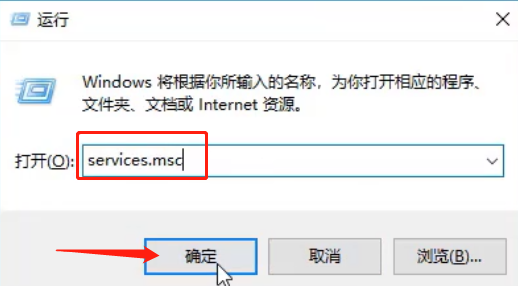
2、双击打开此服务。
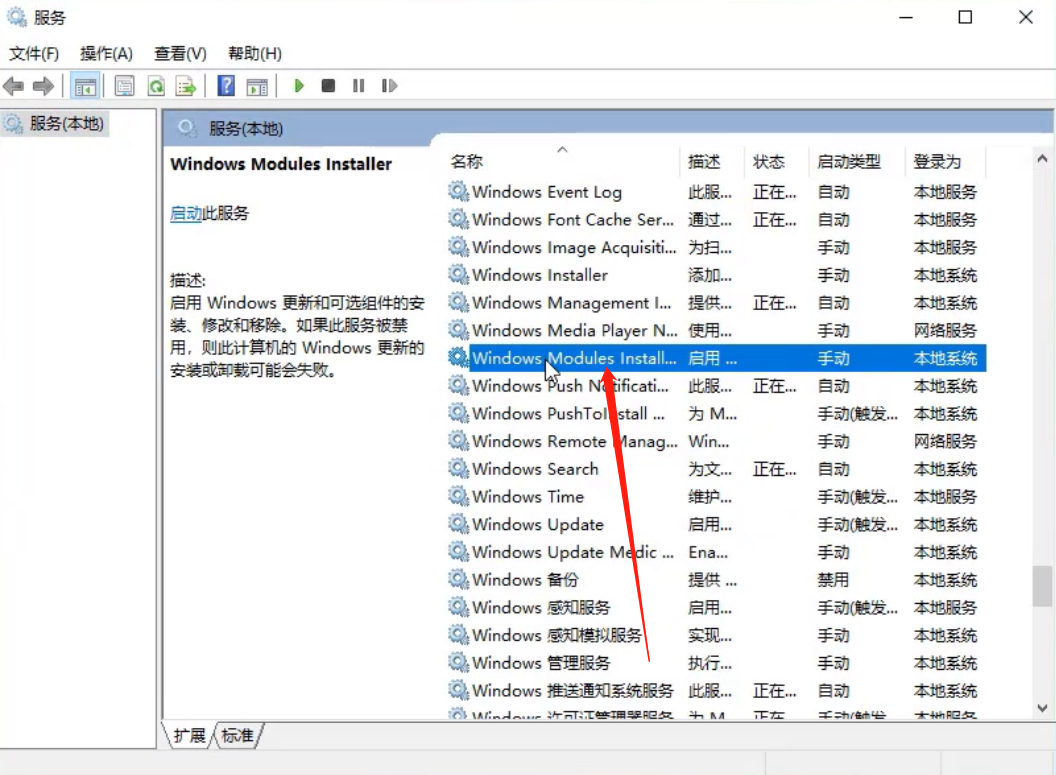
3、将其启动。
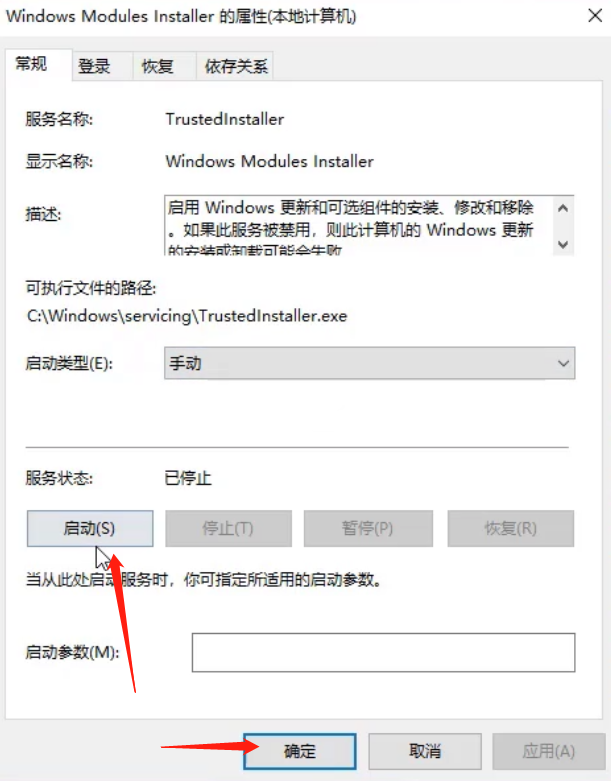
4、然后我们在桌面新建文本文档。输入下图的命令。(可截图到qq提取文字再复制进去)
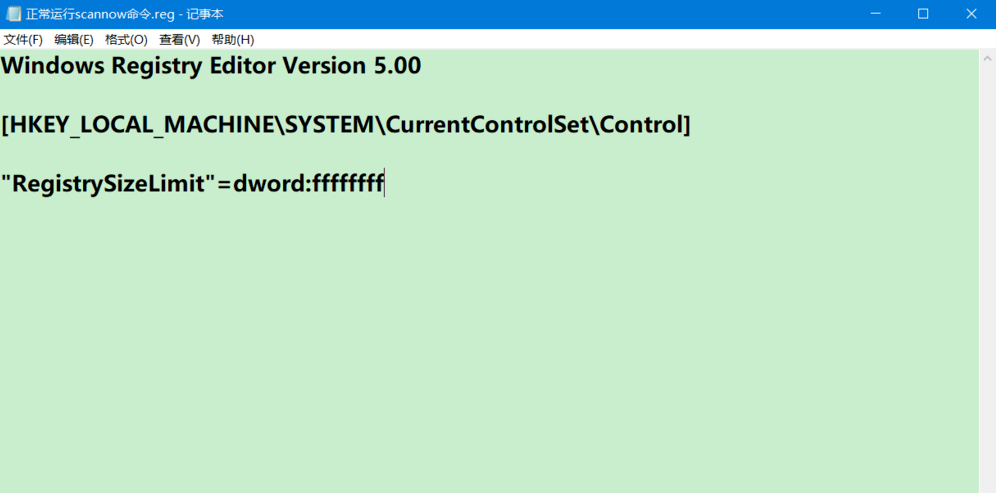
5、然后将文档另存为下图中的文件名,保存到桌面。

6、然后关闭文本,再双击打开,弹出的选项我们都选是或确定。
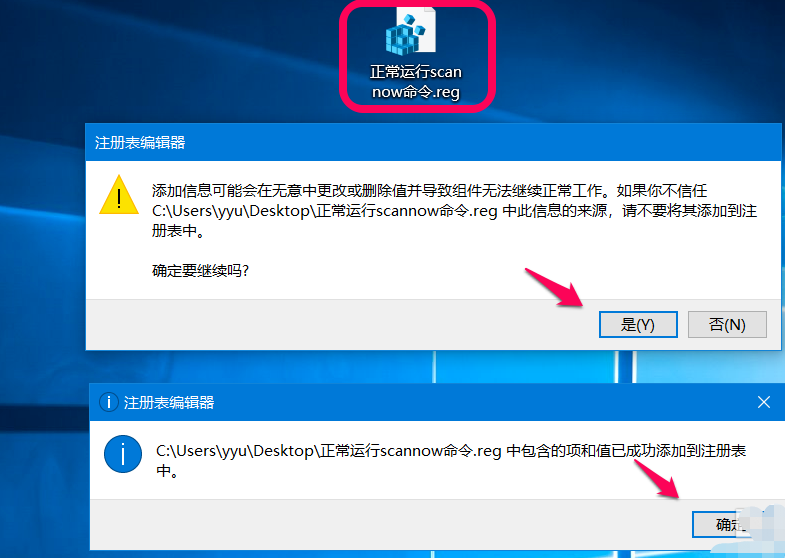
7、这时,我们的问题就解决了。
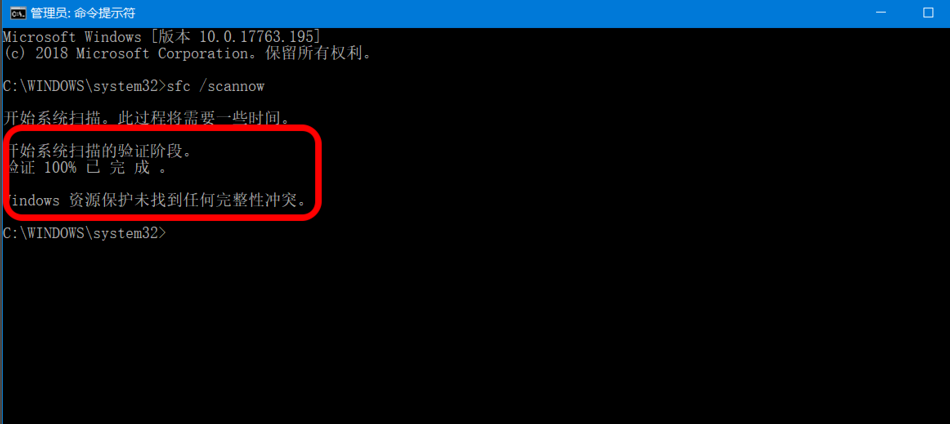
这就是win10资源保护无法启动修复的解决方法。步骤有点点多,跟着小编的方法一步步操作吧。
相关文章
热门教程
热门系统下载
热门资讯





























